În acest tutorial vom discuta despre “Magnetic Lasso Tool”.
“Magnetic Lasso Tool” este cu adevărat o unealtă uimitoare de selecţie în Photoshop. Poate face selecţii perfecte dacă este folosită corespunzător. Trebuie doar să plimbaţi cursorul de jur împrejurul obiectului pe care vreţi să îl selectaţi şi “Magnetic Lasso Tool” vă trasă automat conturul găsind mărginea obiectului folosindu-se de diferenţa de culoare dintre margine acestuia şi fundal. Vă funcţiona mai bine dacă diferenţa de culoare dintre obiect şi fundal este mai mare. Şi chiar dacă diferenţa nu este aşa de mare, cu ajutorul setărilor se poate obţine un rezultat destul de bun.
Cum să faceţi o selecţie cu “Magnetic Lasso Tool”?
Deschideți Photoshop și introduceți imaginea in care se află obiectul, sau persoana pe care doriți să o selectați, File-Open- căutaţi calea către poză daţi clic pe ea şi din nou Open apăsaţi tasta L pentru a selecta “Lasso Tool” şi apoi apăsaţi Shift+L de 2 ori pentru a selecta “Magnetic Lasso Tool”. Îl mai puteţi selecta cu mousul din bara de instrumente.
Deschideți Photoshop și introduceți imaginea in care se află obiectul, sau persoana pe care doriți să o selectați, File-Open- căutaţi calea către poză daţi clic pe ea şi din nou Open apăsaţi tasta L pentru a selecta “Lasso Tool” şi apoi apăsaţi Shift+L de 2 ori pentru a selecta “Magnetic Lasso Tool”. Îl mai puteţi selecta cu mousul din bara de instrumente.
Creaţi un prim punct de ancorare de unde vreţi să începeţi selecţia obiectului.
Trasaţi conturul obiectului cu mouse-ul creându-se puncte de ancorare pe parcurs până ce ajungeţi la primul punct pe care l-aţi creat.
Apoi daţi click pe primul punct de ancorare pentru a închide selecţia. 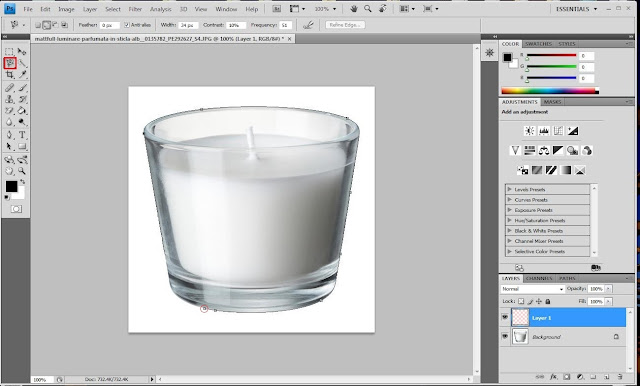
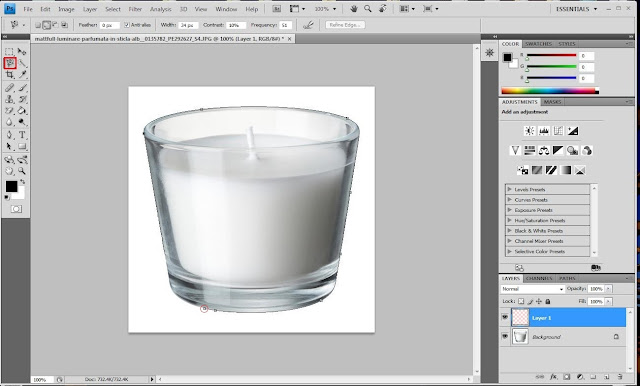
Acum puteţi muta obiectul selectat (puteţi face asta apăsând tasta V, iar apoi cu mouse-ul mutaţi obiectul unde doriţi sau direct din săgeţile de pe tastatură).
De asemenea puteţi copia, tăia, şterge, micşora, sau mări, o puteţi muta într-o altă poză, dar asta o să vă arăt într-un tutorial viitor.
De asemenea puteţi copia, tăia, şterge, micşora, sau mări, o puteţi muta într-o altă poză, dar asta o să vă arăt într-un tutorial viitor.
Optiunile lui “Magnetic Lasso Tool”

Există anumite opţiuni ale lui “Magnetic Lasso Tool” care pot fi modificate în funcţie de nevoie.
Prima opţiune marcată cu portocaliu în imagine este (pauză)” Frequency”, opţiune care arată cât de des doriţi că “Magnetic Lasso Tool” să aplice puncte de ancorare atunci când selectează.
Opţiunea de contrast este marcată cu verde. “Contrast” indică Photoshop-ului cât de mare este contrastul pe care trebuie să îl ia în considerare atunci când face selecţia.
Opţiunea marcată cu roşu este pentru a schimba grosimea peniţei atunci când folosim” tablet pressure”.
Opţiunea “Pen Width”, marcată cu albastru, indică Photoshop-ului zona de acoperire pe care trebuie să o ia în considerare atunci când face selecţia.
“Magnetic Lasso Tool” este o unealtă foarte folositoare şi sunt sigur că o veţi folosi atunci când veţi avea nevoie să faceţi selecţii.
Sper ca acest articol va fost de folos!
Prima opţiune marcată cu portocaliu în imagine este (pauză)” Frequency”, opţiune care arată cât de des doriţi că “Magnetic Lasso Tool” să aplice puncte de ancorare atunci când selectează.
Opţiunea de contrast este marcată cu verde. “Contrast” indică Photoshop-ului cât de mare este contrastul pe care trebuie să îl ia în considerare atunci când face selecţia.
Opţiunea marcată cu roşu este pentru a schimba grosimea peniţei atunci când folosim” tablet pressure”.
Opţiunea “Pen Width”, marcată cu albastru, indică Photoshop-ului zona de acoperire pe care trebuie să o ia în considerare atunci când face selecţia.
“Magnetic Lasso Tool” este o unealtă foarte folositoare şi sunt sigur că o veţi folosi atunci când veţi avea nevoie să faceţi selecţii.
Sper ca acest articol va fost de folos!


"De asemenea puteţi copia, tăia, şterge, micşora, sau mări, o puteţi muta într-o altă poză, dar asta o să vă arăt într-un tutorial viitor."
RăspundețiȘtergereImi puteti spune care este acest tutorial? Multumesc!